Android Studio毕竟谷歌的东西,没个梯子的话,空项目都能跑出来一堆错。接下来以Android Studio 4.1.2版本为例,配置国内源仓库和解决gradle问题。
1.目录结构
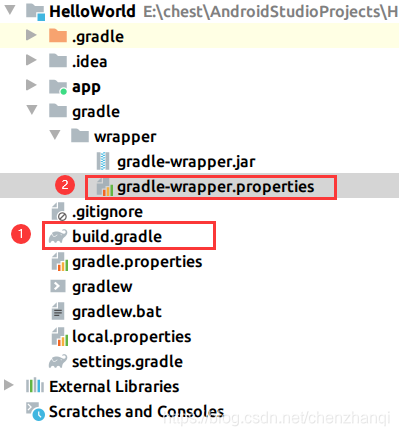
这里主要解决第一次构建项目时可能出现的问题,不考虑具体项目配置,所以涉及到的配置文件就图中两个。
①外层 build.gradle:项目全局的gradle构建脚本
(注意不要找到app文件夹里的那个了)
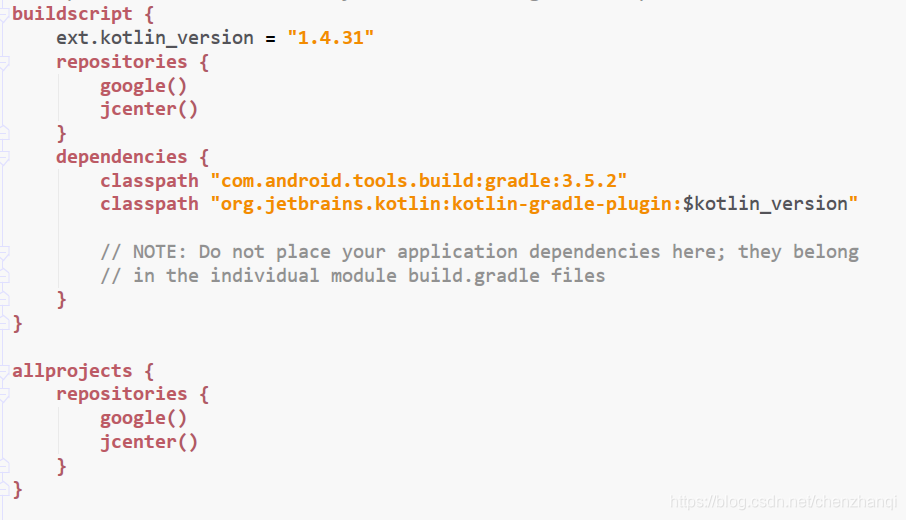
repositories中配置的是仓库地址,Android Studio会从这里的地址下载gradle等工具。
②gradle-wrapper.properties:配置gradle

2.配置gradle
解决gradle下载失败、下载速度慢、解压失败、版本错乱等问题。
(1)配置国内源
首先配置国内的源,这里用阿里云的仓库:
在①build.gradle文件中把 google() 和 jcenter() 注释掉,并添加
maven {
url 'https://maven.aliyun.com/repository/public/'
}
maven {
url 'https://maven.aliyun.com/repository/google/'
}
mavenLocal()
mavenCentral()
与网上其它方法不一样的,可以到阿里云Maven仓库(https://maven.aliyun.com/mvn/guide)查看最新版的仓库地址。
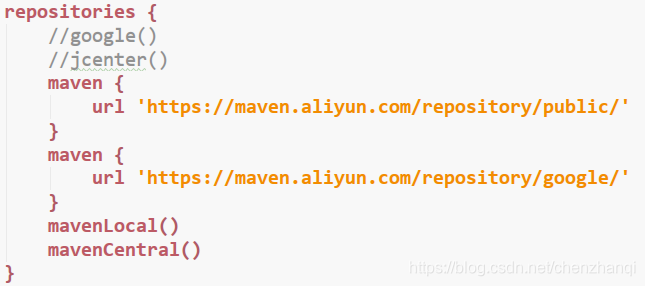
(2)gradle.version和plugin.version
要搞懂gradle的版本号和pulgin版本号之间的关系,它们是不同的。
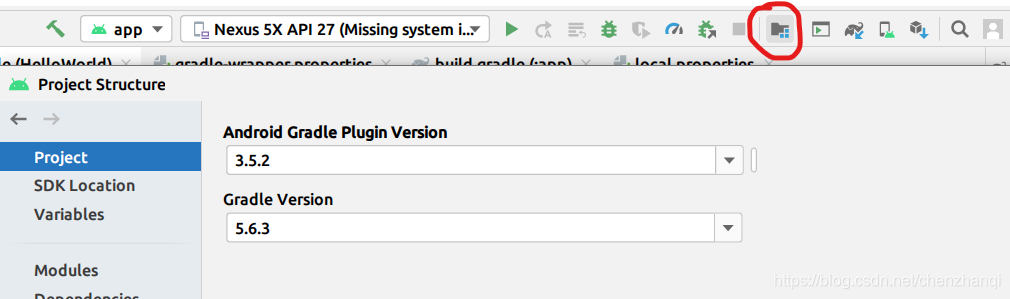
可以点击Android Studio右上角的Project Structure按钮查看当前项目的plugin和gradle版本,如图,上面的就是plugin版本,下面的就是gradle版本。
其中plugin版本的具体配置位置在①build.gradle中
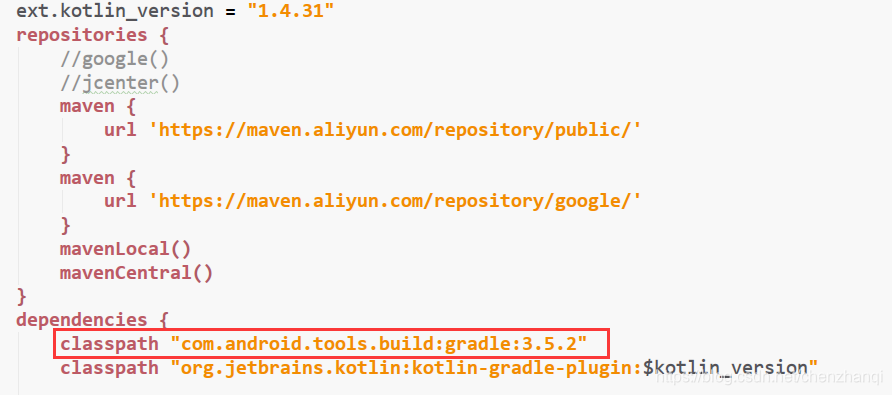
如图,com.android.tools.build:gradle后的数字就是plugin版本号,不要傻乎乎地把这个当作gradle版本哦(我就这么干过。。。)
而gradle版本在②gradle-wrapper.properties 中

gradle版本和plugin版本是有对应关系的,版本错误的话可能会发生异常,具体对应关系见网址https://developer.android.com/studio/releases/gradle-plugin
(注:需要科学上网才能打开)
这里贴一个当前最新的对应关系表,如果不追求最新版的话应该够用了。

如果在Project Structure的GUI界面中配置选好了版本,一般来说就不用手动去改配置文件了,下面就是解决一些特殊情况。
(3)手动下载gradle
如果因为某些原因无法自动下载或解压gradle,可以手动进行下载并自行放置。
gradle文件所在的地址是
C:\Users\用户名\.gradle\wrapper\dists
打开以后就会看见不同版本的gradle
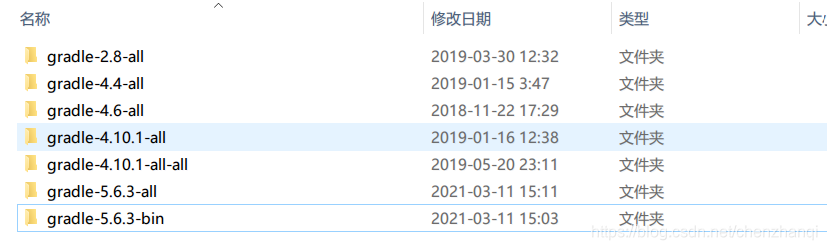
其中bin后缀的是只包含二进制文件,all后缀的包括二进制文件、文档和源代码,根据自己的需求进行选择。

进入任意一个gradle目录中都会有一个乱码文件夹,这个是必须的,如果gradle无法下载,也点击Android Studio中的Sync按钮让它去生成这个乱码文件夹,好让我们去手动放置。
选择好gradle版本后,开始手动下载,官方地址:https://gradle.org/releases/
以我使用的5.6.3为例
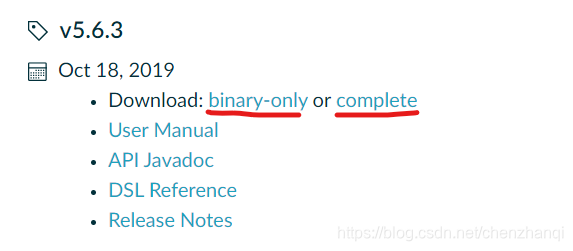
binary-only就是bin版本,complete就是all版本,自行选择进行下载即可。
下载完成后会得到一个zip压缩包,注意不要解压。把压缩包放到刚才提到的乱码文件夹中。

接下来重启Android Studio,它会自动进行解压并完成配置。
如果重启后还是在下载gradle文件,这时候就去看看是不是bin和all对应不上,比如项目需要bin版本的gradle,而你放了一个all版本的压缩包进去,那它当然还会下载。
这时候进入②gradle-wrapper.properties 文件中,最后一行把bin改成all就解决问题了。
最后贴一个构建成功的截图(真有你的啊gradle)






















 814
814











 被折叠的 条评论
为什么被折叠?
被折叠的 条评论
为什么被折叠?








